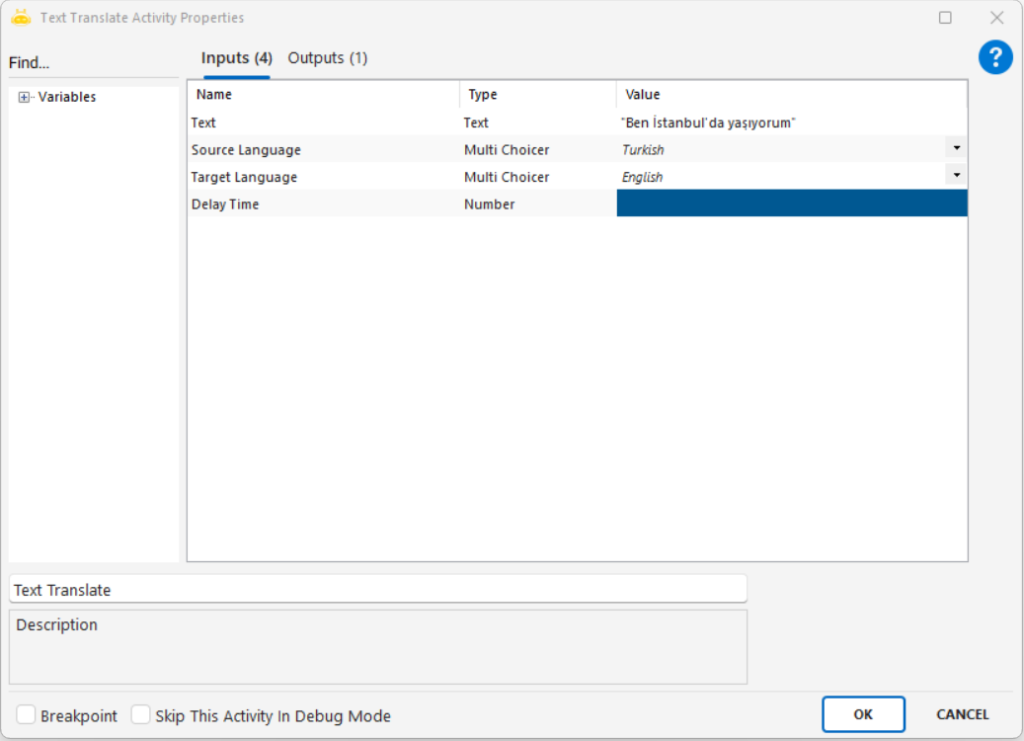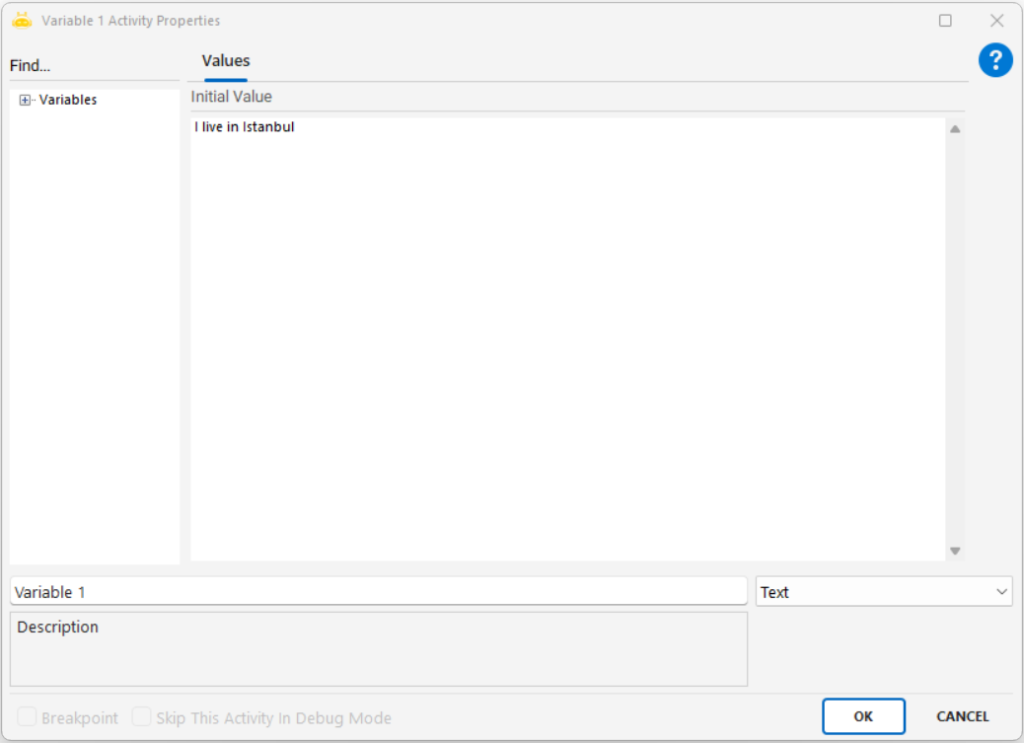Cognitive
Cognitive
Aktiviteler
Color Detection
Bu aktivite, verilen bir görsel üzerinde bulunan renkleri analiz ederek, en çok kullanılan renkleri bir collection (liste) formatında değişkene aktarmak için kullanılır. Renk istatistiği çıkarmak, belirli renkleri filtrelemek veya renk ağırlıklı analiz yapmak için kullanılır.
Kullanım Senaryoları:
- Görselde en baskın renklerin tespit edilmesi
- Logo, ürün görseli gibi alanlarda marka renklerinin analiz edilmesi
- Renk eşleştirme veya filtreleme yapılması
- Görsel üzerinde belirli renklerin var olup olmadığının kontrol edilmesi
- Görsel kalite ya da format farklılıklarının tespiti
Parametreler:
- Image Path: İşlem yapılacak görselin tam dosya yoludur. Manuel olarak girilebilir. Örnek: “C:\Images\ornek.png”
- Path Choose: Görsel dosyasının kullanıcı tarafından arayüz üzerinden seçilmesini sağlar.
- Top Count: Görselde kaç farklı rengin analiz edilip döndürüleceğini belirtir. Örnek: “20” → En çok kullanılan ilk 20 rengi getirir.
- Distinct:Bu parametre True olarak seçilirse benzersiz renkler filtrelenir (tekrarlar alınmaz). Örnek: Sadece farklı renk tonları listelenir.
- Excluded Colors: İstenmeyen renkleri dışlamak için kullanılır. Renkler RGB ya da Hex formatında yazılır ve ; ile ayrılır. Örnek: “255,255,255;0,0,0” → Beyaz ve siyah hariç tüm renkler analiz edilir.
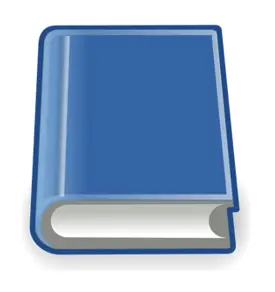
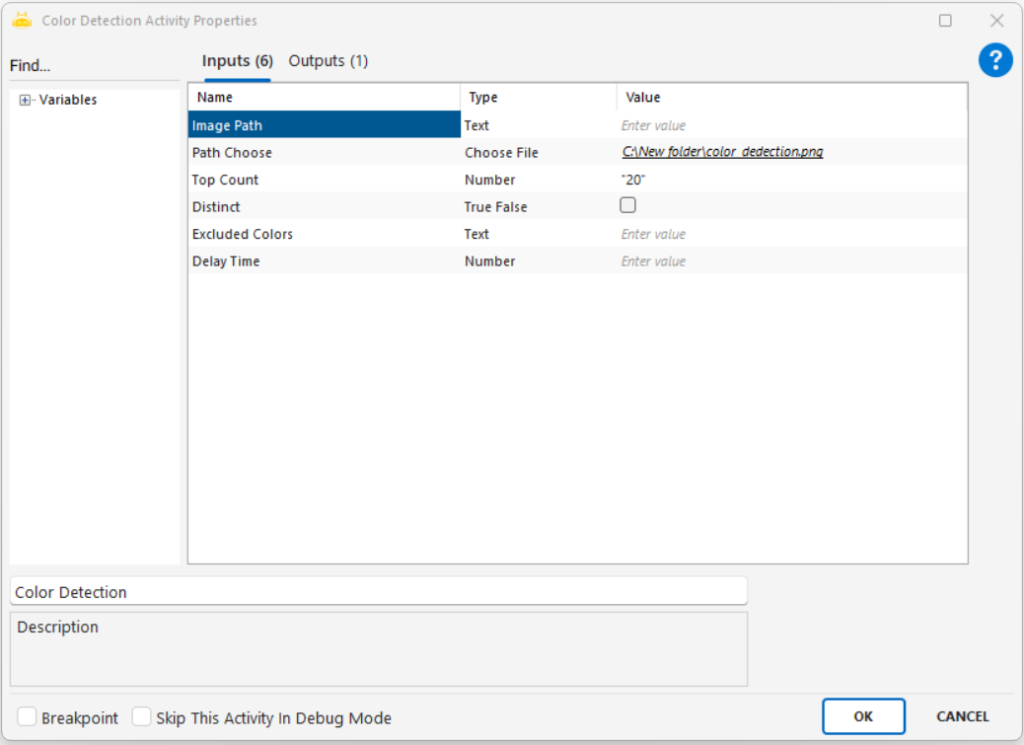
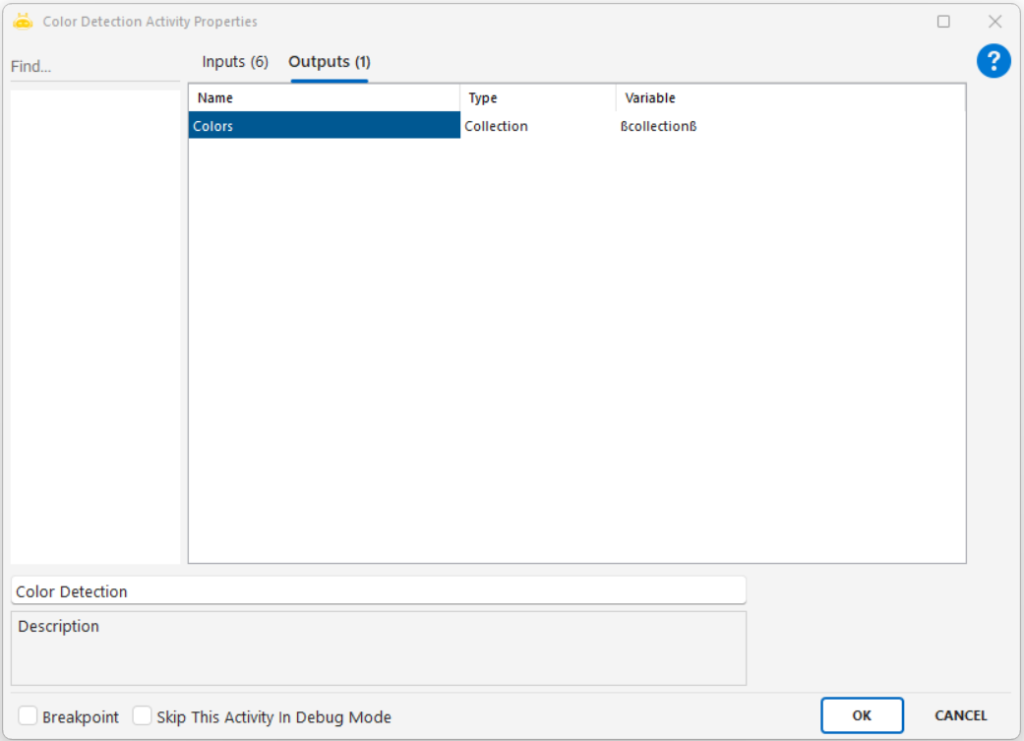
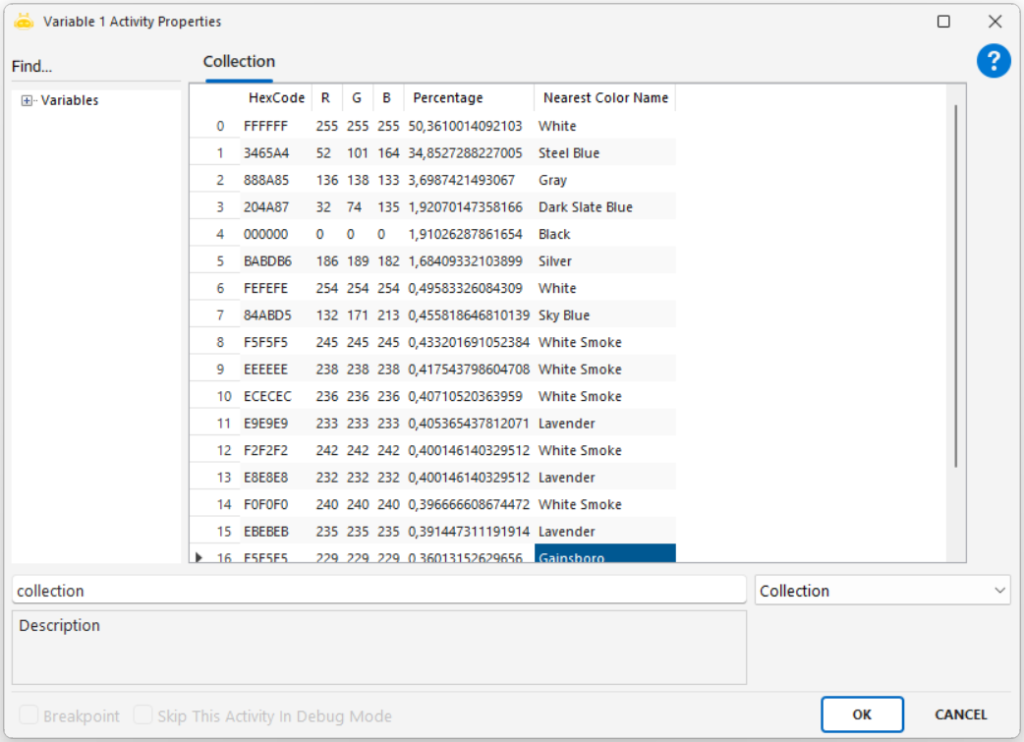
Duckling Get
Bu aktivite, bir metin içindeki tarih, zaman, sayı, para birimi, ölçü birimi, miktar, süre gibi anlamlı ifadeleri tanır ve yapılandırılmış verilere dönüştürür. Duckling, doğal dil işleme (NLP) için kullanılan bir açık kaynak aracıdır.
Kullanım Senaryoları:
- Kullanıcıdan alınan serbest metinlerde geçen parasal değer, tarih veya süre bilgisini ayrıştırmak
- Form alanlarına yazılmış karışık metinleri anlamlı parçalara ayırmak
- Chatbot, form analizi, belge işleme gibi uygulamalarda veri çıkarımı yapmak
- Doğal dildeki sayısal veya tarihsel verilerin yapısal hale getirilmesi
Parametreler:
- Base Adress: Duckling sunucusunun bağlantı adresi.Örnek: “http://172.20.163.92:8000/parse”
- Locale: Dil ve ülke formatı. Örnek: “en_GB” → İngilizce (İngiltere), “tr_TR” → Türkçe
- Text: Analiz edilecek düz metin verisi. Örnek: “45$” veya “12 Ocak 2025, saat 14:30”
Örnek Output:
Aşağıdaki örnek, “45$” ifadesine göre oluşabilecek çıkışları gösterir:
- Body: Orijinal metin → “45$”
- Value: Sayı değeri → “45”
- Unit: Para birimi → “$”
- Dimension: Veri tipi → “amount-of-money”
- Normalized Value: Dönüştürülmüş sayısal karşılık → “45”
- Normalized Unit: Standart birim → “USD” (örnek)
- Values: Tüm tespit edilen değerlerin listesi (collection olarak)
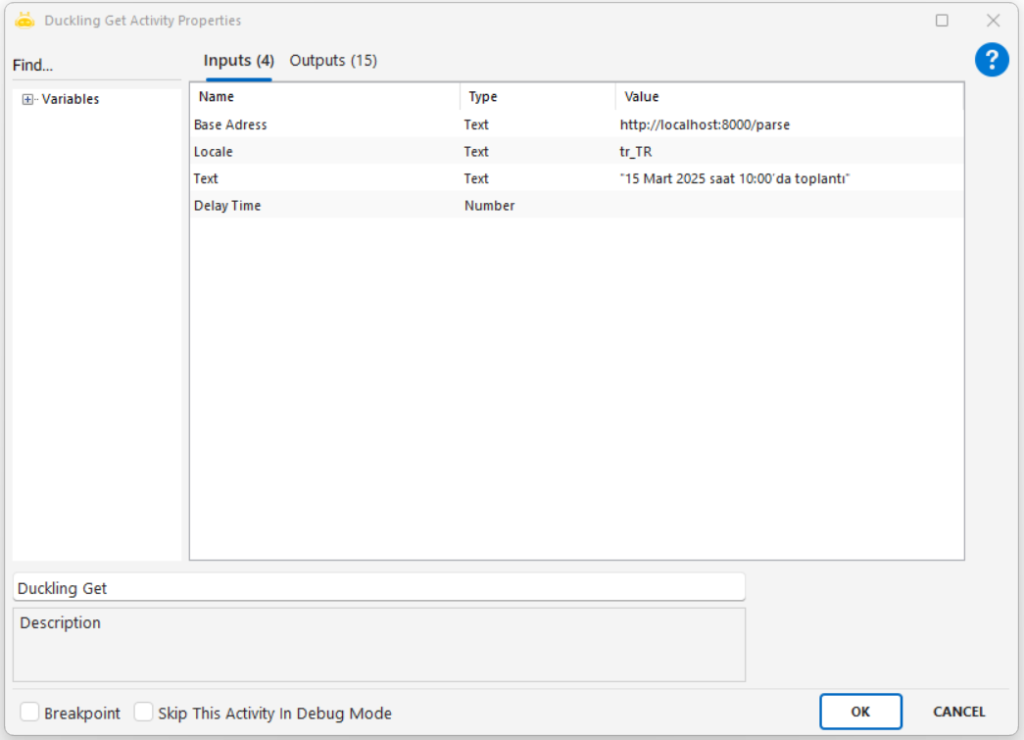
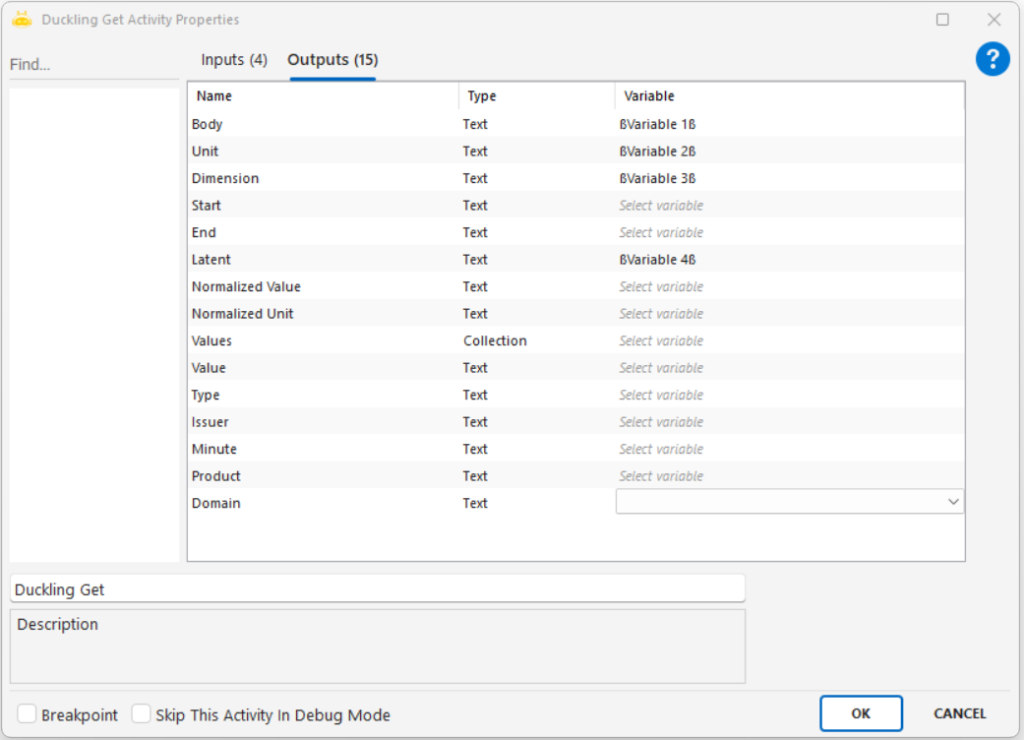
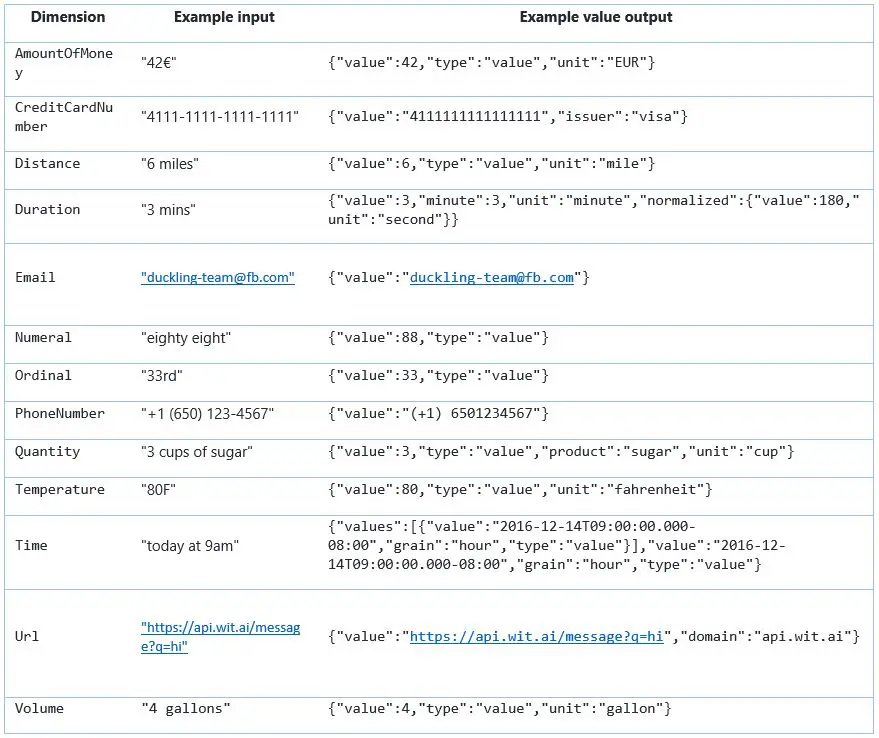
Extract Images From PDF
Bu aktivite, bir PDF dosyası içerisindeki gömülü resimleri çıkartarak, belirlenen hedef klasöre istenen formatta kaydetmek için kullanılır. Ayrıca, çıkartılan toplam resim sayısı da output üzerinden alınabilir ve süreçte kullanılabilir.
Kullanım Senaryoları:
- PDF raporlarından ya da formlardan resimlerin alınması
- Görsel içerikli belgelerdeki medyanın ayrıştırılması
- Dökümanlarda yer alan imzaların, grafiklerin veya tabloların dışa aktarımı
- Otomatik arşivleme veya doğrulama sistemlerinde görsel kaydı oluşturma
Parametreler:
- Pdf Path: PDF dosyasının manuel olarak yazılan tam yolu (örnek: “C:\Belgeler\ornek.pdf”).
- Pdf Path Choose: PDF dosyasını arayüz üzerinden seçmek için kullanılır.
- Image Path: Görsellerin kaydedileceği klasörün tam yolu (örnek: “C:\Belgeler\Resimler”).
- Image Path Choose: Görsellerin kaydedileceği klasörü arayüzden seçmek için kullanılır.
- Image Name: Kaydedilecek görsellere verilecek dosya adı (otomatik sıra numarası eklenir: resim1.png, resim2.png).
- Pdf Password: PDF şifreliyse parola girilir, değilse boş bırakılır.
- Start Page: Başlangıç sayfa numarası (örnek: 1).
- End Page: Bitiş sayfa numarası (örnek: 5).
- Save As Type: Görsellerin kaydedileceği format (“bmp”, “tiff”, “jpeg”, “gif”, “png”, “vmf”).
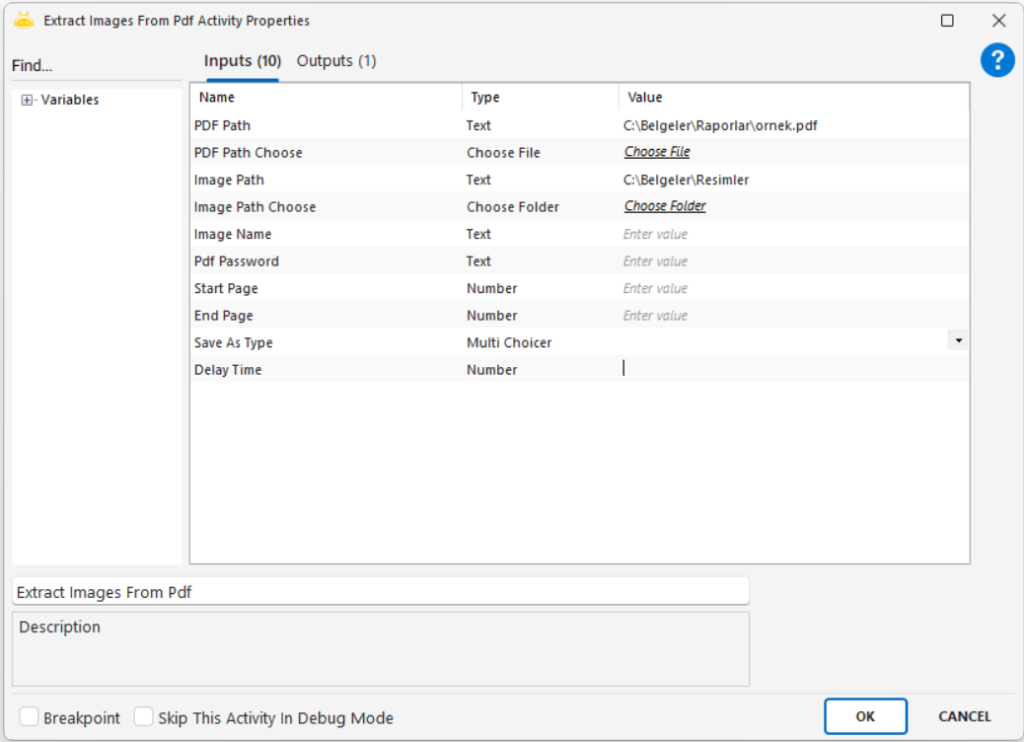
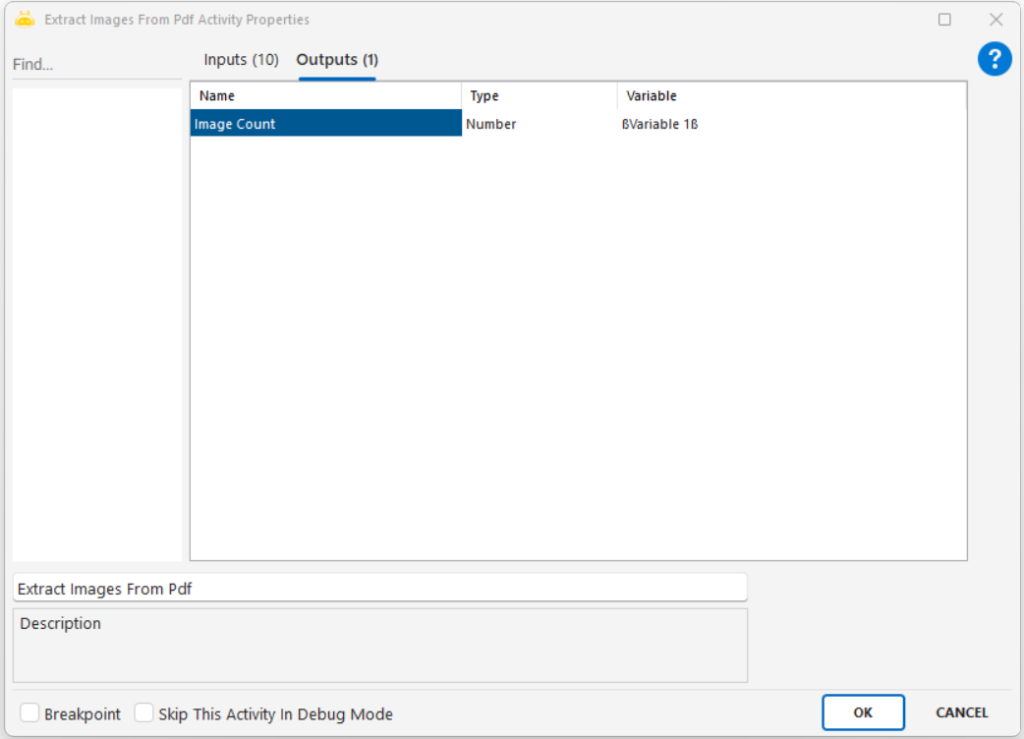
Fix Low Quality PDF
Bu aktivite, çözünürlüğü düşük olan PDF dosyalarının görüntü kalitesini artırmak amacıyla kullanılır. Düşük kaliteye sahip PDF’ler düzenlenerek daha okunabilir ve baskıya uygun hale getirilir.
Kullanım Senaryoları:
- Tarayıcıdan alınmış düşük çözünürlüklü PDF belgelerin iyileştirilmesi
- OCR işlemleri öncesi PDF görsellerinin netleştirilmesi
- Kalitesiz PDF dökümanların düzenli arşivlenmesi
- Yazıcıdan alınan çıktılarda daha net görsel istenen durumlar
Parametreler:
- Pdf Path: İşlem yapılacak PDF dosyasının manuel olarak yazılan yolu (örnek: “C:\Belgeler\ornek.pdf”).
- Pdf Path Choose: PDF dosyasını arayüz üzerinden seçmek için kullanılır.
- Image Path: Çıkartılacak resimlerin kaydedileceği klasörün tam yolu (örnek: “C:\Belgeler\Resimler”).
- Image Path Choose: Resimlerin kaydedileceği klasörü arayüzden seçmek için kullanılır.
- Image Name: Kaydedilecek görsellere verilecek dosya adı (sistem otomatik olarak sıra numarası ekler: resim1.png, resim2.png).
- Pdf Password: PDF şifreliyse buraya parola yazılır (şifreli değilse boş bırakılır).
- Start Page: İşlem yapılacak başlangıç sayfa numarası (örnek: 1).
- End Page: İşlem yapılacak son sayfa numarası (örnek: 5).
- Save As Type: Görsellerin hangi formatta kaydedileceğini belirler (desteklenen formatlar: “bmp”, “tiff”, “jpeg”,
Dikkat Edilmesi Gerekenler:
- PDF dosyası erişilebilir ve geçerli formatta olmalıdır.
- Sabit (fixed) PDF yolu, var olmayan bir klasöre yönlendirilmemelidir.
- Çıktı dosya isminin sistemde geçerli bir karakter içermesi gerekir (örn. ?, /, * gibi yasaklı karakterler kullanılmamalıdır).
- Yüksek çözünürlük elde edilir ancak dosya boyutu artabilir. Gerekirse optimize edilmelidir.
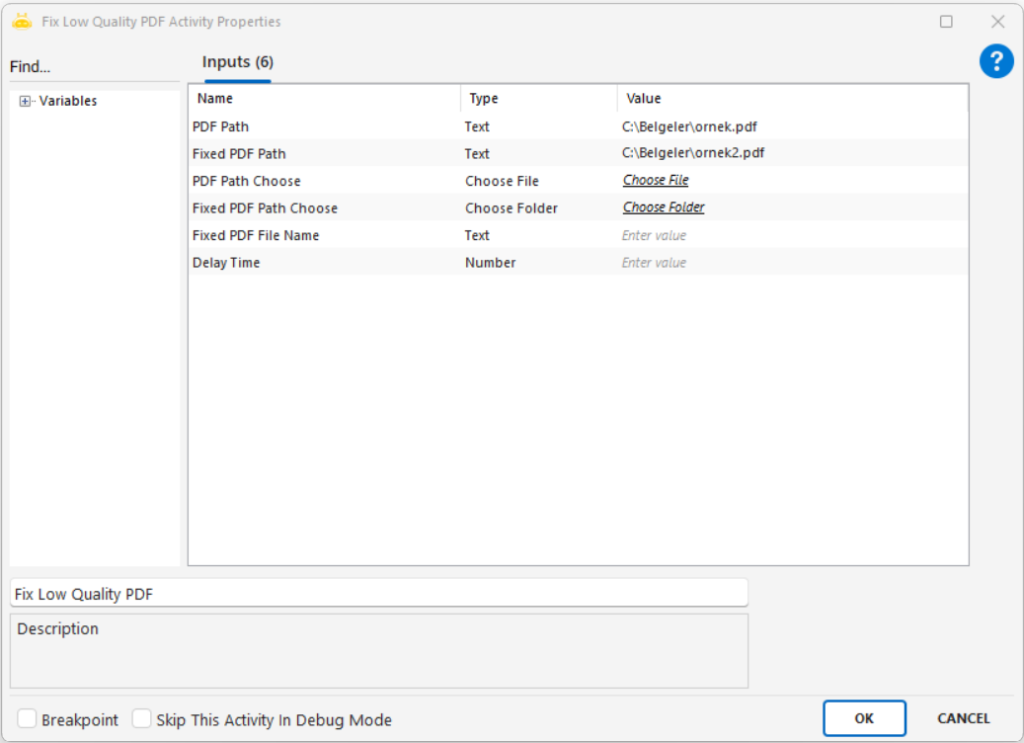
Image to Text
Bir görsel dosya üzerindeki metinsel veya sayısal ifadeleri tanımlayıp bir değişkene aktarmak için kullanılır. Bu işlem, OCR (Optik Karakter Tanıma) teknolojisiyle gerçekleştirilir.
Kullanım Senaryoları:
- Fatura, fiş, form gibi belgelerden metin bilgisi almak.
- Görsel içeriklerdeki yazıları veri olarak çekmek.
- Belge üzerinde yer alan tanımlayıcı numaraları (TC, fatura no vb.) okumak.
- Ekran görüntülerinden bilgi ayıklamak.
- Görsel formlardaki kullanıcı girdilerini dijitalleştirmek.
Parametreler:
- Path: OCR işlemi yapılacak görselin tam dosya yolu.Örnek: “C:\New folder\örnek.png”
- Path Choose: Görselin kullanıcı arayüzü üzerinden seçilmesini sağlar.
Dikkat Edilmesi Gerekenler:
- Görsel net ve okunabilir olmalıdır; bulanık görüntülerde OCR doğruluğu düşer.
- Görseldeki metinlerin yazı tipi ve kontrastı ayıklama kalitesini etkiler.
- Geniş veya yüksek çözünürlüklü görsellerde işlem süresi artabilir.
- Path veya Path Choose parametrelerinden yalnızca biri yeterlidir.
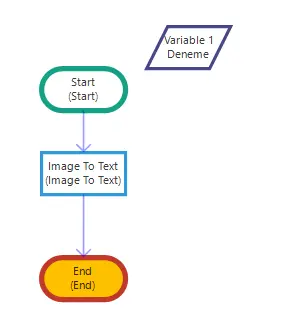
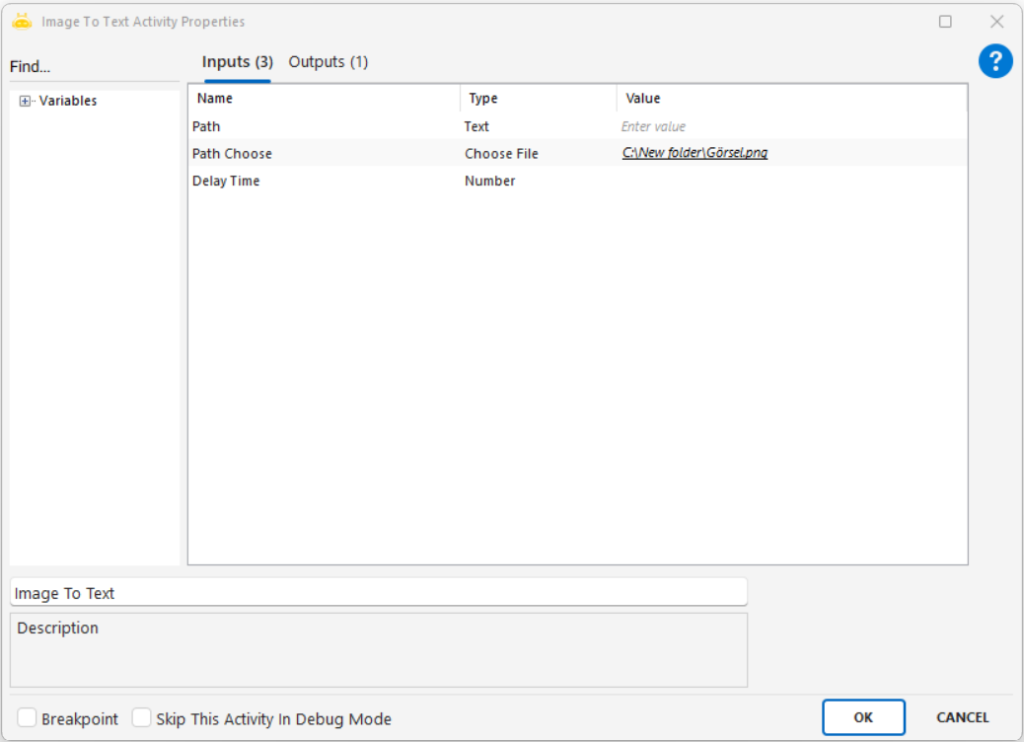
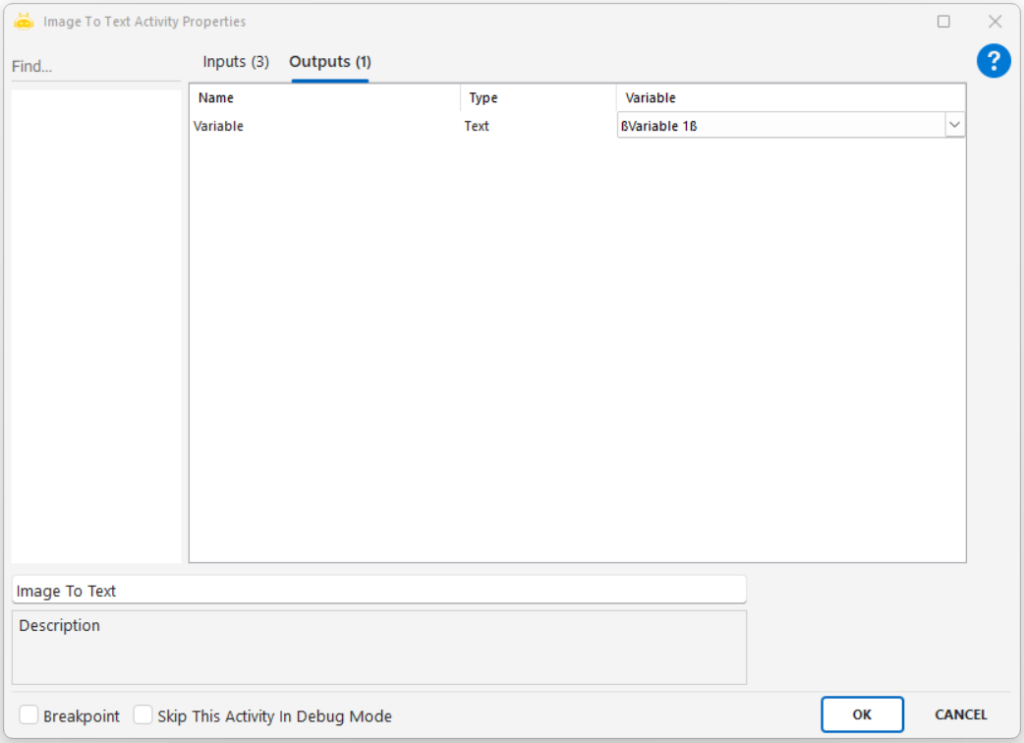
Location From Image
Verilen bir resim dosyasının içinde yer alan GPS verilerini kullanarak, o konuma ait adres bilgisi elde etmek için kullanılır.
Kullanım Senaryoları:
- Mobil cihazla çekilen fotoğraflardan konum bilgisi almak.
- Görsel bazlı denetim veya saha kontrol işlemlerinde adres verisi çekmek.
- Sosyal medya veya rapor görsellerinden otomatik konum çıkartmak.
- Harita üzerindeki otomasyon senaryolarına lokasyon verisi entegre etmek.
Parametreler:
- Path: GPS verisi içeren görselin tam dosya yolu.Örnek: “C:\New folder\LocationImage.jpg”
- Path Choose: Görselin kullanıcı arayüzünden seçilmesini sağlar
- Url: Dış bağlantıdan resim almak istenirse doğrudan resim URL’si girilir.Örnek: “https://…/konum.jpg“
- Api Key: Google Maps Geocoding API anahtarı.Örnek: “AlzaSyC…P4pQH8wscA”
- Delay Time: İşlem başlamadan önceki bekleme süresi (saniye cinsinden)
Dikkat Edilmesi Gerekenler:
- Görselin EXIF meta verilerinde GPS bilgisi yer almalıdır.
- Api Key, https://developers.google.com/maps/ adresinden alınmalıdır.
- URL kullanılıyorsa resmin doğrudan erişilebilir bir bağlantı olması gerekir.
- GPS verisi olmayan resimlerde işlem sonucu boş veya hatalı olabilir.
- API kullanımında kota sınırlamaları olabilir, dikkatli yönetilmelidir.
Örnek;
Aşağıdaki resim için aktivite çalıştırıldığında elde edilen sonuç bu şekilde olacaktır.
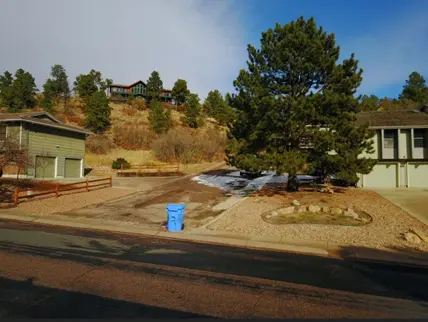
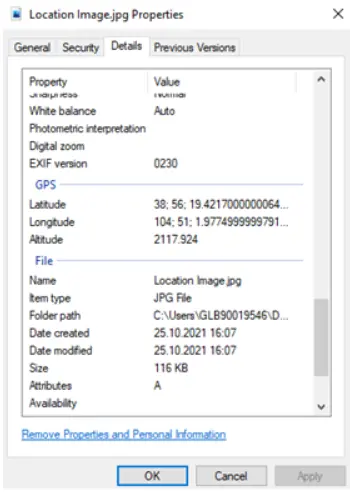
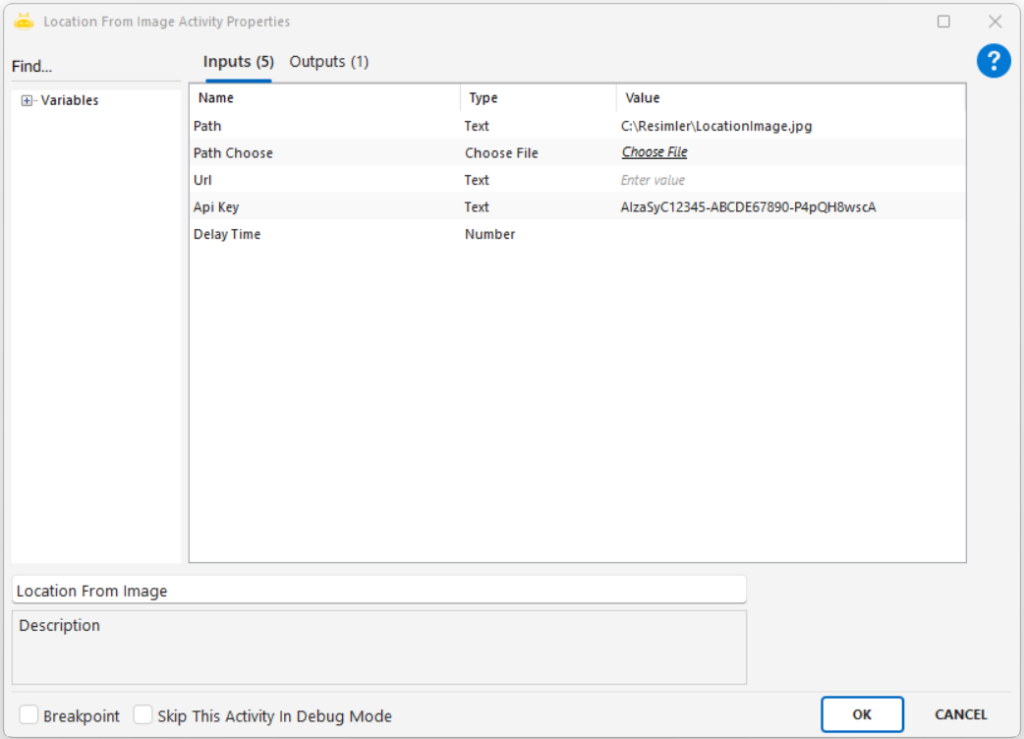
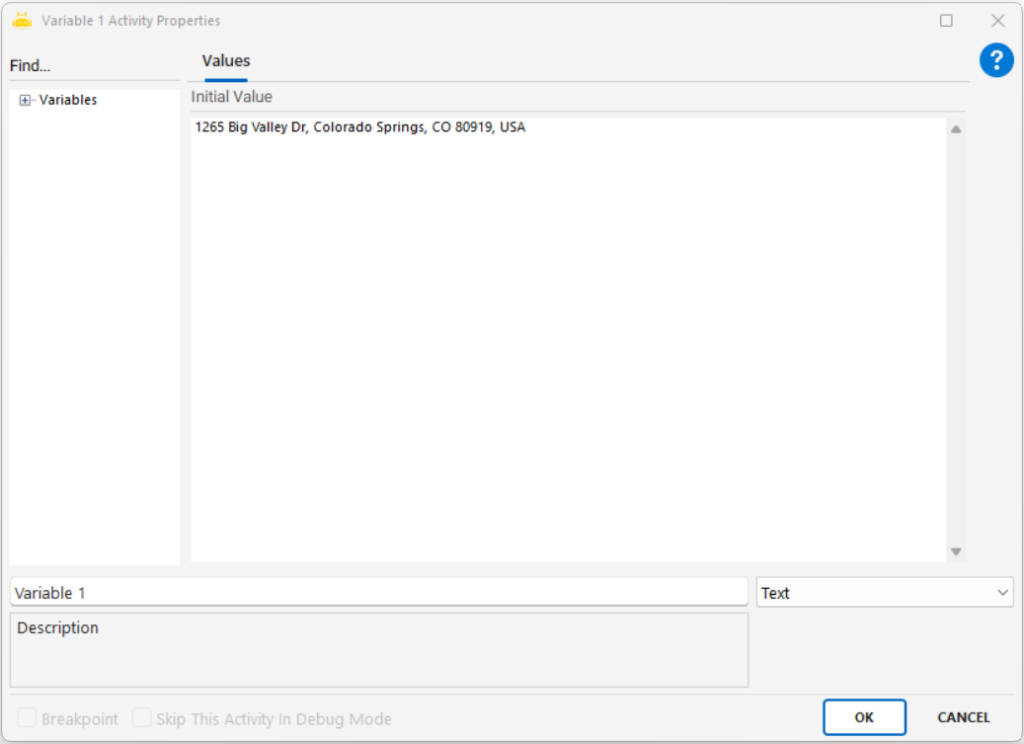
Object Detection
Object Detection aktivitesi, belirli bir resim içinde yer alan nesneleri tanımlamak ve bu nesnelerle ilgili detaylı konum ve sınıflandırma bilgilerini elde etmek için kullanılır. Bu aktivite sayesinde yüklenen görsel içerisindeki nesnelerin;
- İsim bilgisi (örneğin: laptop, cup, book)
- Tespit skoru (Score)
- X, Y koordinatları
- Genişlik (Width) ve yükseklik (Height)
gibi verileri içeren bir collection (koleksiyon) çıktısı elde edilir.
Kullanım Senaryoları:
- Görseldeki nesneleri saymak veya konumlarını kontrol etmek
- Belirli bir nesneye tıklama veya onunla etkileşime geçmek
- Görsel doğrulama testi yapmak (örneğin masa üstünde kahve kupası var mı?)
- RPA senaryolarında görselden veri çıkarmak (örnek: masa üzerinde hangi cihazlar var)
Parametreler:
- Path: Resmin dosya yolu (örn: “C:\resimler\gorsel.png”)
- Path Choose: Dosya seçici ile görselin seçileceği alan
- Delay Time: Aktivite başlamadan önce bekleme süresi (milisaniye cinsinden)
Dikkat Edilmesi Gerekenler:
- Görseldeki nesneler makine öğrenmesi modeli ile tanımlanır, başarı oranı tespit edilen Score ile kontrol edilmelidir.
- Büyük ve yüksek çözünürlüklü görsellerde işlem süresi artabilir.
- Çıktı Collection formatında olduğundan bu çıktıyı diğer aktivitelerde (örneğin: Filter Collection, Loop Collection) kullanabilirsiniz.
- Algılanan nesne isimleri İngilizce döner (“laptop”, “book”, “chair” gibi).

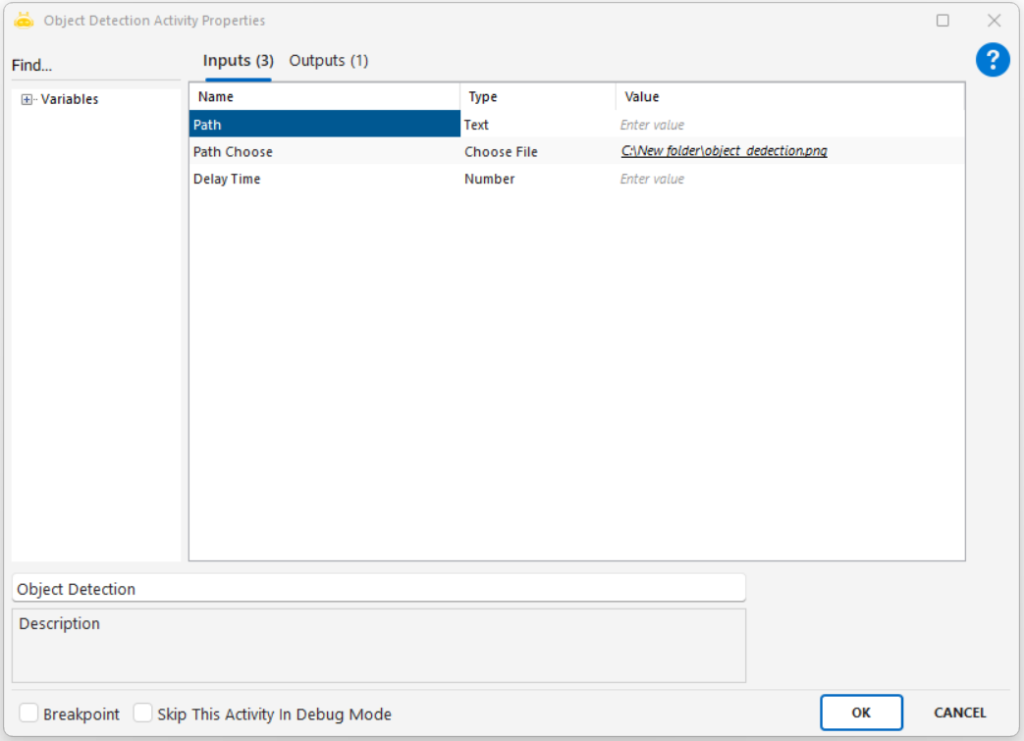
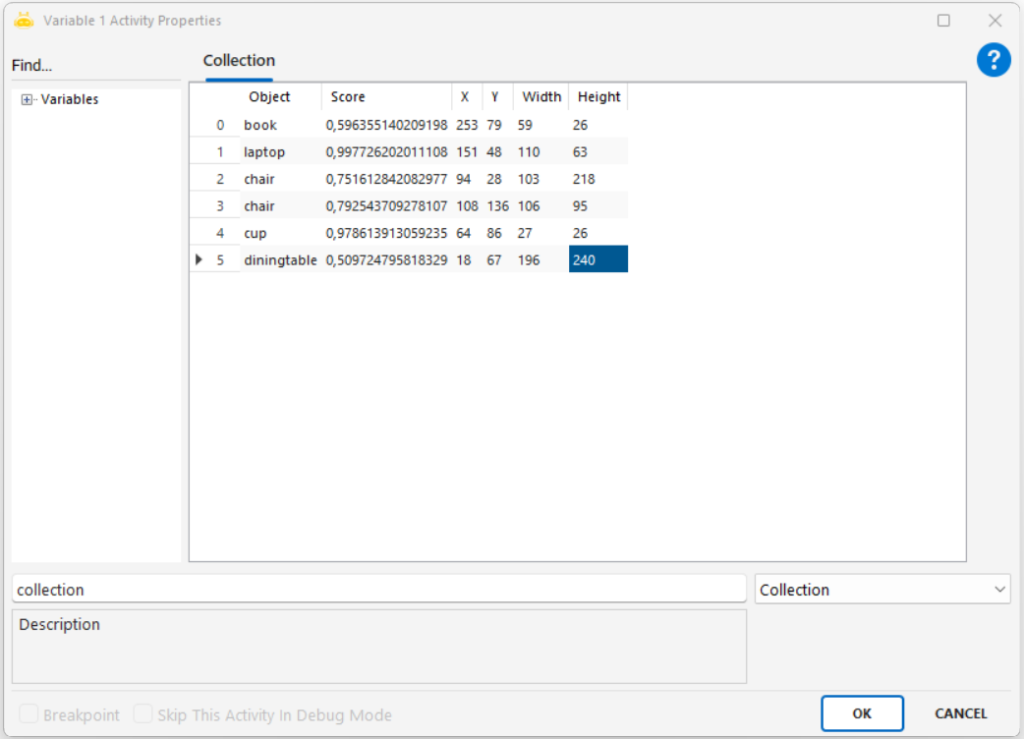
PDF To Excel
Bu aktivite, belirttiğiniz bir PDF dosyasındaki tabloları veya metinleri Excel (.xlsx) formatına dönüştürmek için kullanılır. PDF dosyasının içerdiği tablo yapısını bozmadan Excel’e aktarmaya çalışır.
Kullanım Senaryoları:
- Faturalardan veya banka dökümlerinden tablo verisi almak
- Satın alma siparişlerinin PDF formatından Excel’e aktarımı
- Excel formatında raporlama ya da veri analizi yapılacak işlemler
- Dijital formların veri tabanına işlenmesi öncesi ön hazırlık adımı
Parametreler:
- PDF Path: Dönüştürülmek istenen PDF dosyasının tam yolu (örnek: “C:\New Folder\örnek.pdf”).
- Excel Path: Oluşacak Excel dosyasının tam yolu (örnek: “C:\New Folder\örnek.xlsx”).
- PDF Path Choose: PDF dosyasını klasörden manuel seçmek için kullanılır.
- Excel Path Choose: Oluşacak Excel dosyasının klasörünü seçmek için kullanılır.
- Excel File Name: Excel dosyasına verilecek ad (.xlsx uzantısı yazılmalıdır, örnek: “rapor.xlsx”).
- Start Page: PDF içinden verilerin dönüştürüleceği başlangıç sayfası (örnek: 1).
- End Page: Veri alınacak son PDF sayfası (örnek: 3).
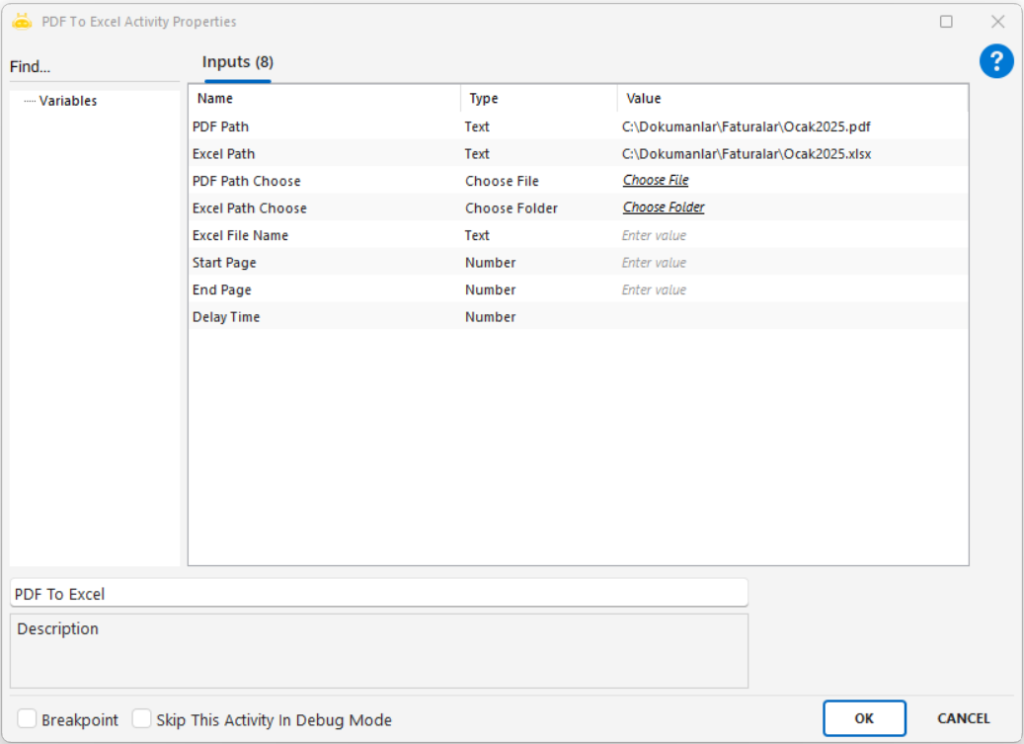
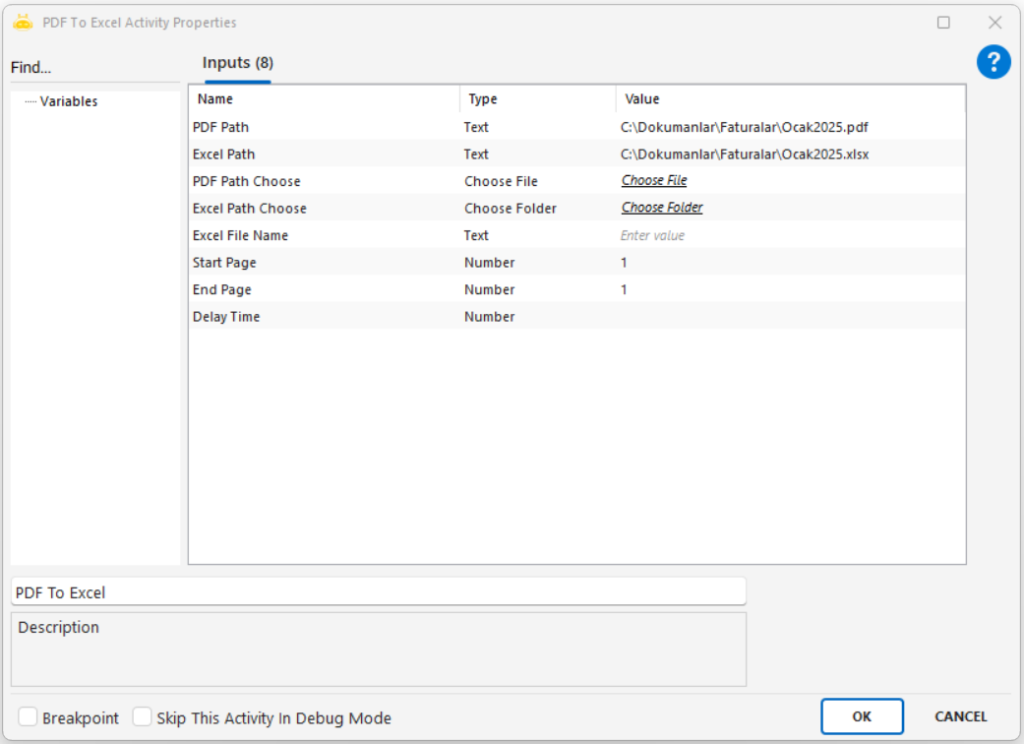
PDF To Text
Belirtilen PDF dosyasının içeriğinde yer alan metinleri okuyarak bir değişkene aktarmak için kullanılır. Sayfa bazlı çalışabilir ve içerikleri doğrudan metin formatında çıkarır.
Kullanım Senaryoları:
- PDF fatura, sözleşme veya formlarındaki verileri otomatik olarak okumak
- Tarama yapılmış PDF’lerden anlamlı metinler çıkarmak
- OCR gerekmeden doğrudan yazılı metni çekmek
- Belirli bir sayfadaki bilgileri işlemek veya analiz etmek
Parametreler:
- Path: İşlem yapılacak PDF dosyasının tam dosya yolu
- Path Choose: PDF dosyasının arayüz üzerinden seçilmesini sağlar.
- Page: Metnin alınacağı sayfa numarası (örn: “1”)
- Language : Dil seçimi.
- PDF Crop : PDF üzerinde belirli bir koordinat (bölge) seçilerek yalnızca o alandaki metnin alınmasını sağlar.
- Delay Time : İşlem başlamadan önce bekleme süresi (milisaniye cinsinden).
Dikkat Edilmesi Gerekenler:
- PDF dosyası yazı içerikli olmalı; görüntü tabanlı içerikler için OCR gerekebilir.
- Sayfa numarası doğru verilmezse çıktı boş olabilir.
- Çok sütunlu metinlerde içerik hizası bozulabilir.
- Büyük dosyalarda işlem süresi artabilir.
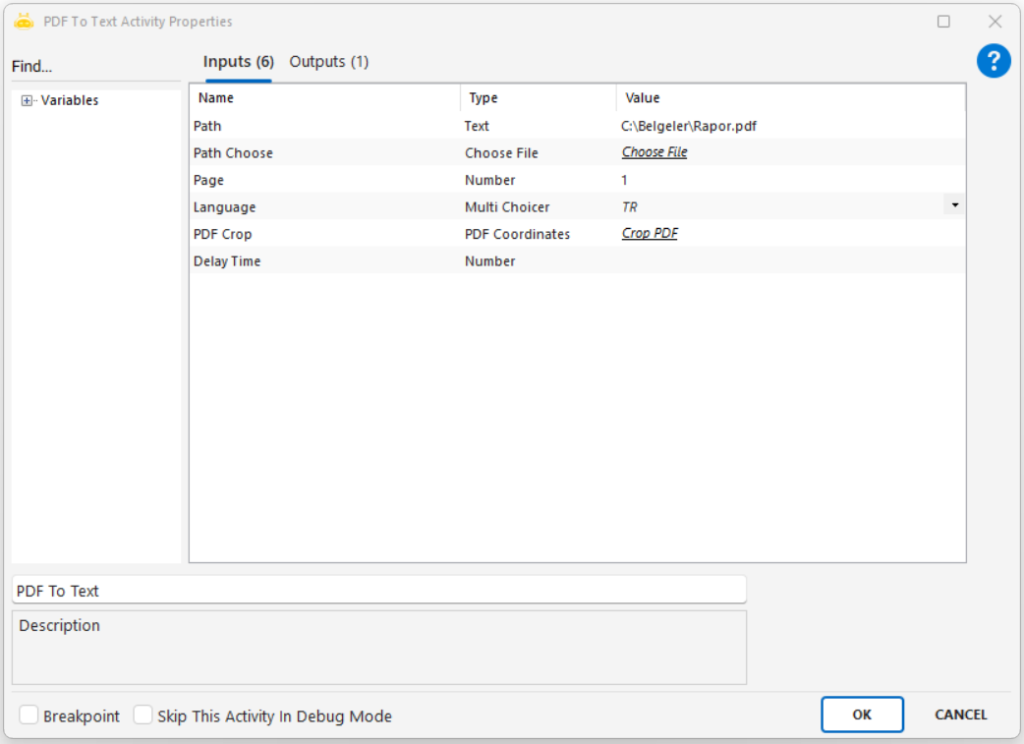
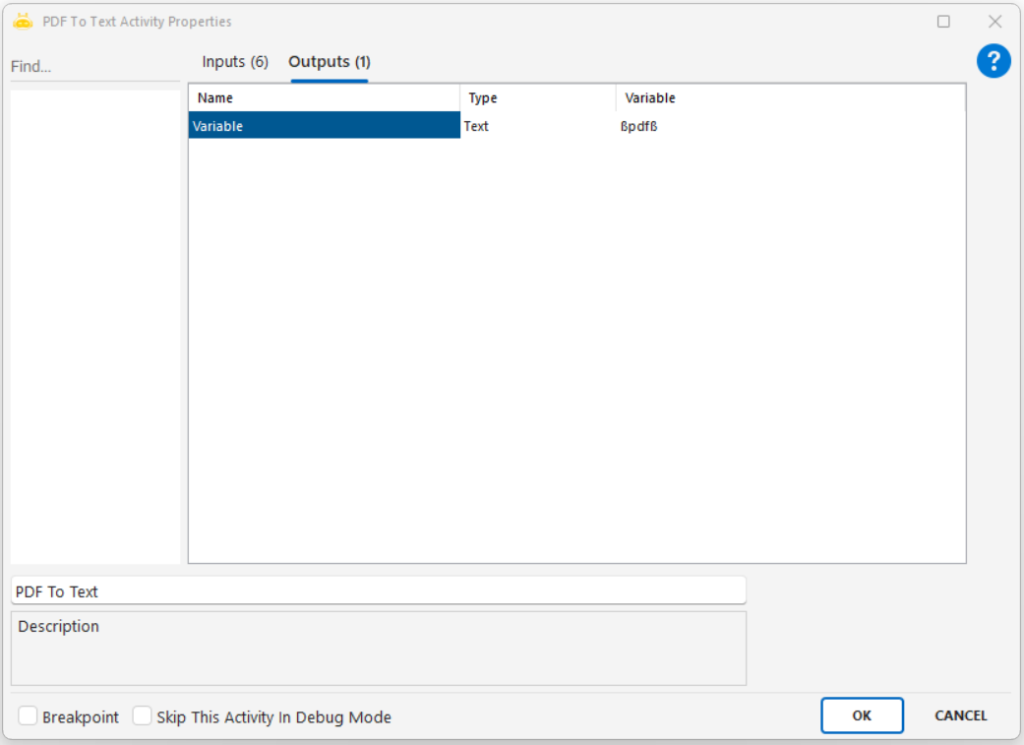
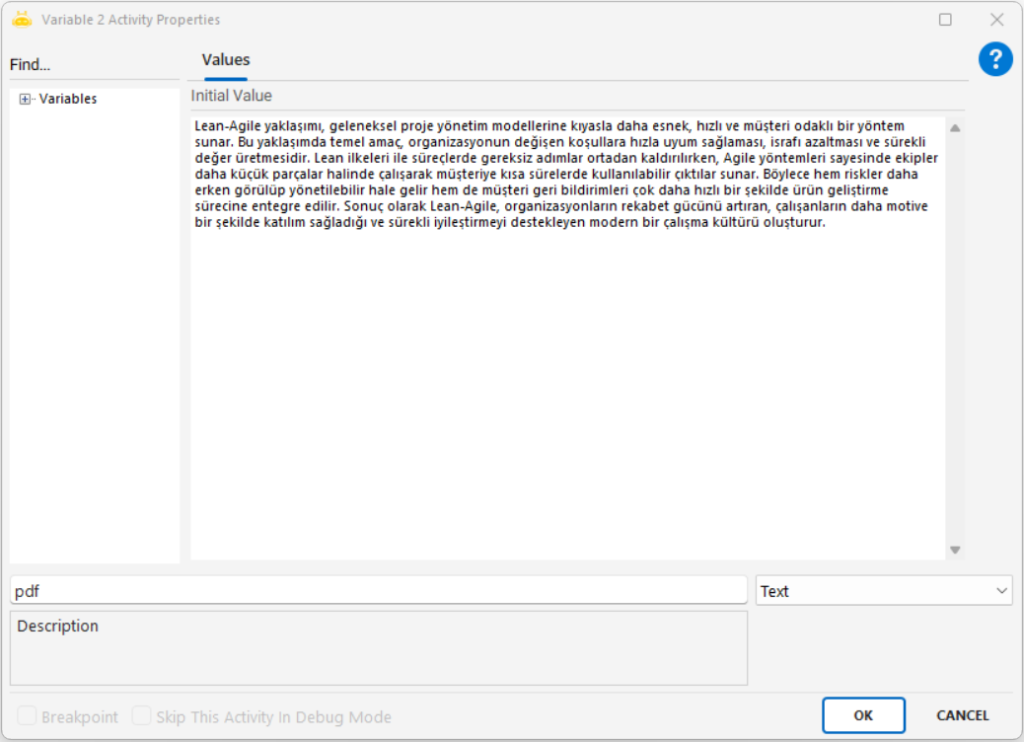
Text Translate
Text Translate aktivitesi, girilen bir metni seçilen kaynak dilden hedef dile otomatik olarak çevirmek için kullanılır. Aktivite; dil seçimi, gecikme süresi ve çıktı değişkenini destekler.
Usage Scenarios
Form veya e-posta metinlerini farklı dillere çevirmek
Çok dilli raporlama ve doküman hazırlama
Chatbot veya kullanıcı girdilerini hedef dile dönüştürmek
OCR sonrası alınan metni farklı dile çevirmek
Parameters
Text: Çevrilecek metin. Örnek: “Ben İstanbul’da yaşıyorum.”
Source Language: Kaynak dil. Örnek: “Turkish”
Target Language: Hedef dil. Örnek: “English”
Delay Time: Aktivite başlamadan önce uygulanacak bekleme süresi (ms).
Outputs
Translated Text: Çevrilmiş metnin çıktısı.
Notes
Kaynak ve hedef dil doğru seçilmelidir, aksi durumda çeviri başarısız olabilir.
Çok uzun metinlerde gecikme süresi gerekebilir.
Özel karakter içeren metinlerde UTF-8 uyumluluğuna dikkat edilmelidir.